电脑蓝牙搜索不到设备,可能是由于蓝牙设备未开启、驱动程序问题、硬件故障、系统设置或软件冲突等多种原因造成。本文系统地分析了这些原因,并提供了相应的解决方法,包括更新驱动程序、检查硬件、调整系统设置等。掌握这些方法,您就能有效解决电脑蓝牙搜索不到设备的难题,例如:解决蓝牙耳机配对失败和电脑蓝牙无法连接等问题。
蓝牙设备未开启或不可见
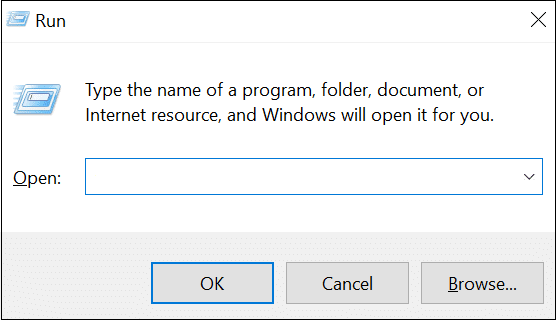
首先,确保您的蓝牙设备已开启且处于可被发现的状态。许多蓝牙设备都有一个物理开关或软件设置来控制其可见性。检查设备上的指示灯或使用设备的配套软件确认其是否已开启。
例如,有些蓝牙耳机需要长按电源键才能进入配对模式,才能被电脑搜索到。如果您的蓝牙耳机无法搜索到,请尝试按照说明书上的步骤进入配对模式。
此外,一些蓝牙设备可能默认设置为不可见模式,需要手动设置为可见。您可以在设备的设置菜单中找到相关选项,将其设置为可见或可被发现。
如果您的蓝牙设备是新购入的,请确保已经为其充电或更换电池,以确保其有足够的电量来进行配对连接。有些设备在电量不足时可能会无法被搜索到。
电脑蓝牙驱动程序问题
过时的或损坏的蓝牙驱动程序是导致电脑无法搜索到蓝牙设备的常见原因之一。您可以尝试更新或重新安装蓝牙驱动程序来解决这个问题。
您可以通过设备管理器来更新或重新安装蓝牙驱动程序。在设备管理器中找到蓝牙适配器,右键点击它,选择“更新驱动程序”或“卸载设备”。
卸载后重新启动电脑,系统会自动重新安装驱动程序。如果系统自动安装的驱动程序仍然存在问题,您可以尝试从电脑厂商的官方网站下载最新的蓝牙驱动程序。
在更新或重新安装驱动程序之前,建议您备份当前的驱动程序文件,以免发生意外情况。
一些用户反馈,在更新驱动程序后,需要重新启动电脑才能生效。 此外,有些电脑可能需要安装特定厂商的蓝牙软件才能正常使用。
电脑蓝牙硬件故障
如果以上方法都无法解决问题,那么问题可能出在电脑的蓝牙硬件上。蓝牙适配器可能出现故障或损坏,导致无法正常工作。这可能是由于硬件老化、物理损坏或其他原因造成的。
检查您的蓝牙适配器是否已正确连接到电脑主板上。如果您的电脑是笔记本电脑,请检查蓝牙适配器是否已正确安装在相应的插槽内。
您可以尝试使用其他蓝牙设备来测试您的电脑蓝牙适配器是否正常工作。如果其他蓝牙设备也无法被搜索到,那么问题可能出在您的电脑蓝牙适配器上。
如果确定是蓝牙硬件故障,那么您可能需要联系电脑厂商寻求专业的维修服务,或者更换新的蓝牙适配器。
在进行硬件检查时,请注意保护好您的电脑硬件,避免发生意外损坏。
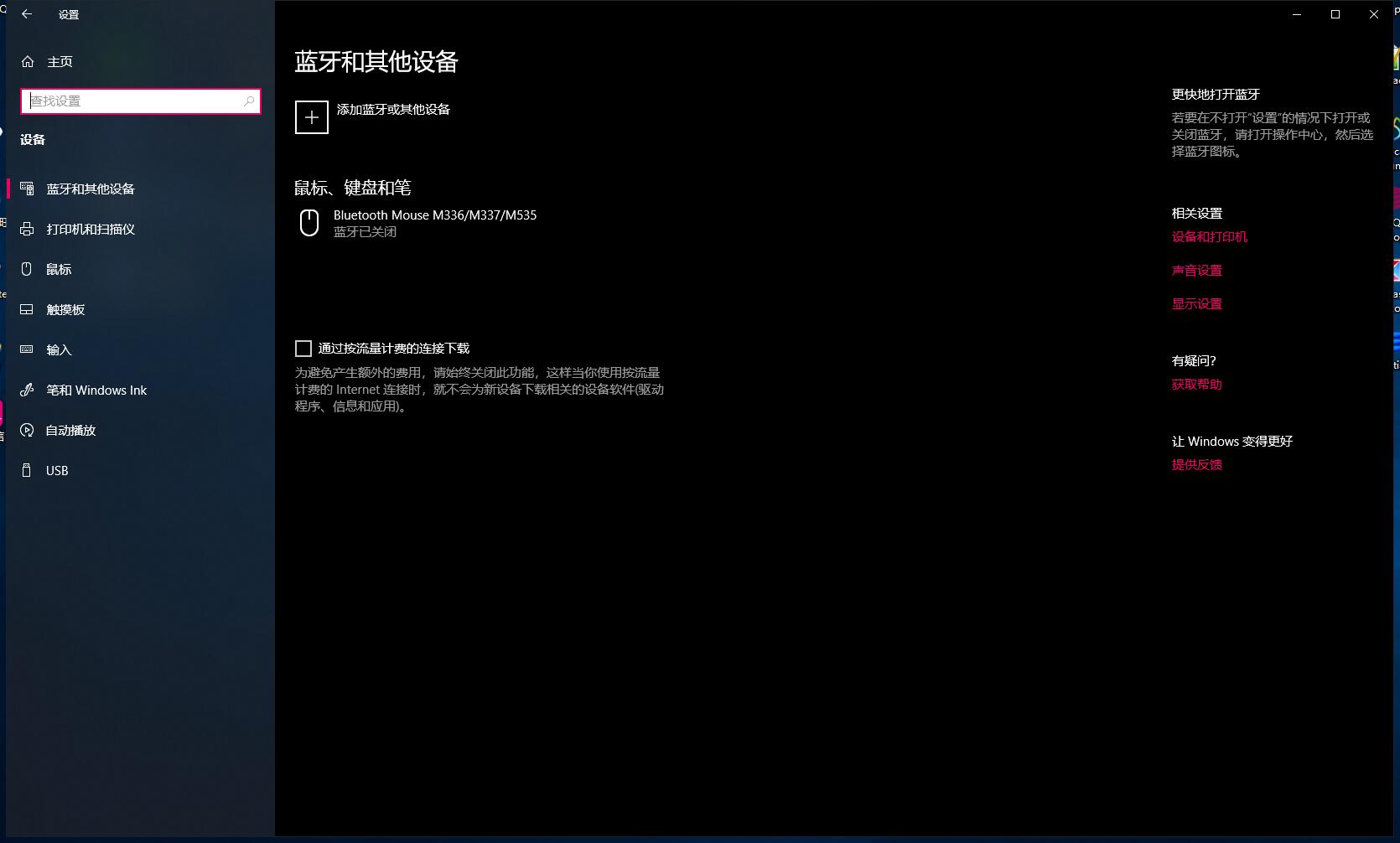
系统设置及软件冲突
一些电脑系统设置或软件冲突也可能导致蓝牙搜索不到设备。例如,Windows 防火墙或杀毒软件可能会阻止蓝牙设备连接。
您可以尝试暂时关闭防火墙或杀毒软件,然后重新搜索蓝牙设备。如果问题解决,那么您可以将蓝牙相关的程序添加到防火墙或杀毒软件的例外列表中。
另外,一些第三方软件也可能会与蓝牙驱动程序发生冲突。您可以尝试卸载最近安装的第三方软件,然后重新搜索蓝牙设备。
一些用户发现,在更改Windows电源设置后,蓝牙连接出现了问题。调整电源计划,选择高性能模式,可能有助于解决蓝牙连接问题。
在进行系统设置更改时,请注意备份重要的系统文件,以防意外情况发生。
其他可能原因及解决方法
除了以上几种常见原因外,还有一些其他可能导致电脑蓝牙搜索不到设备的原因,例如:蓝牙设备电池电量不足,蓝牙设备距离电脑太远,周围存在无线干扰等。
如果您的蓝牙设备电量不足,请尝试为其充电或更换电池。如果您的蓝牙设备距离电脑太远,请尝试将设备靠近电脑。如果周围存在无线干扰,请尝试关闭其他无线设备,例如无线路由器、微波炉等。
一些用户报告说,在某些情况下,重新启动电脑或蓝牙适配器可以解决问题。 尝试重新启动您的电脑和蓝牙设备, 看看是否能解决连接问题。
如果以上方法均无效,您可以尝试在电脑上搜索更新的系统补丁。有时,系统更新会包含一些蓝牙相关的修复程序。
在排除故障的过程中,请务必耐心检查每一个步骤,细心观察每一个细节,直到找到问题的根源。

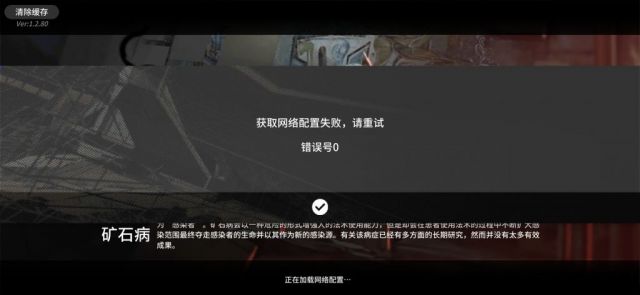
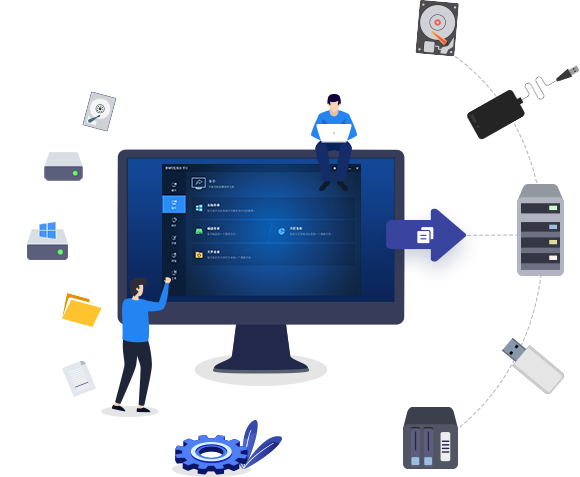


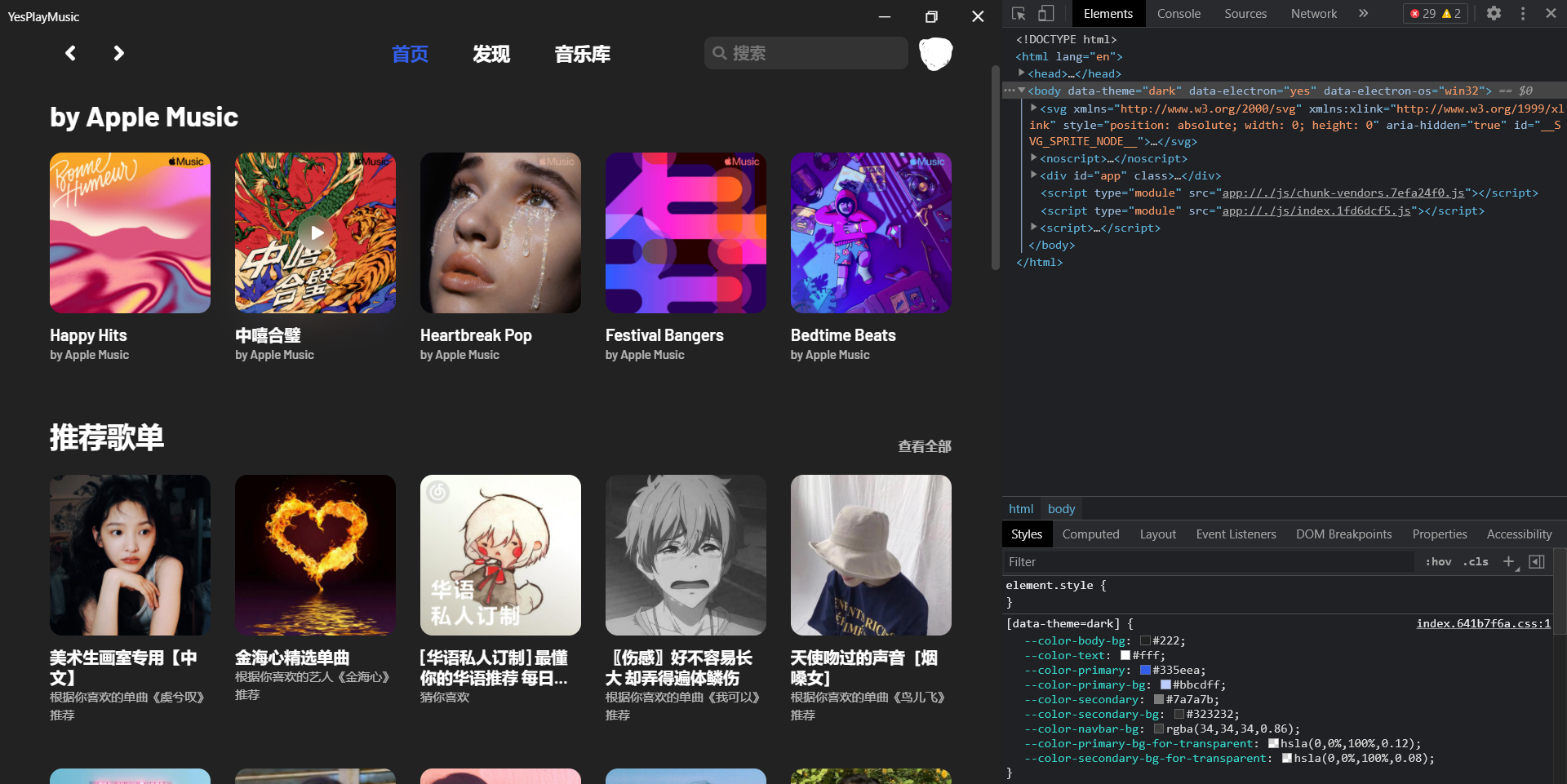
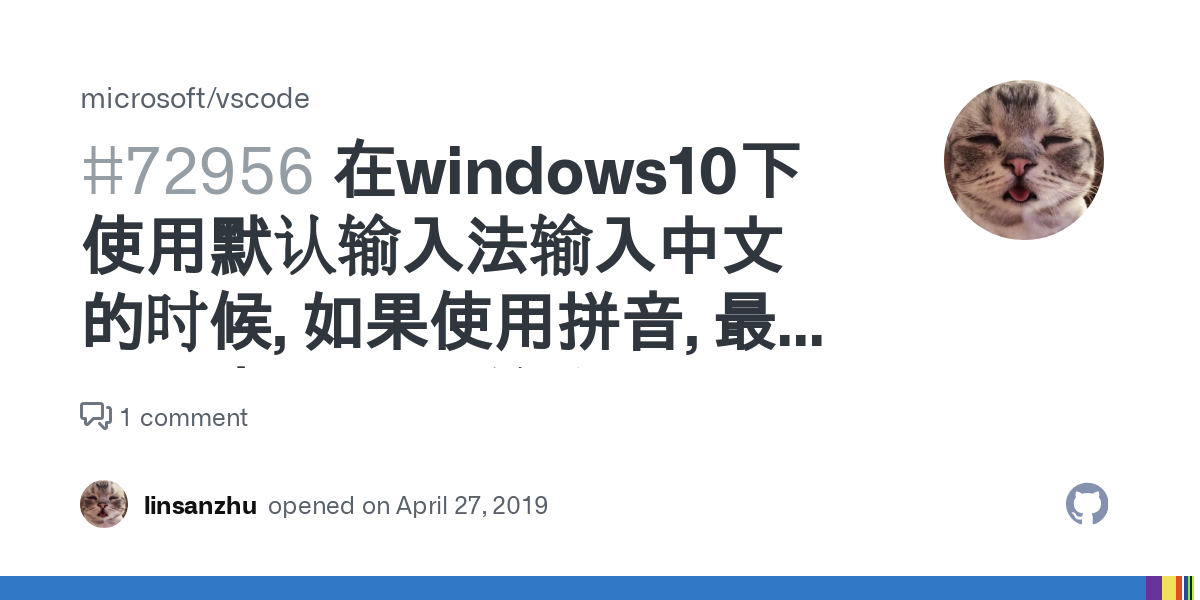
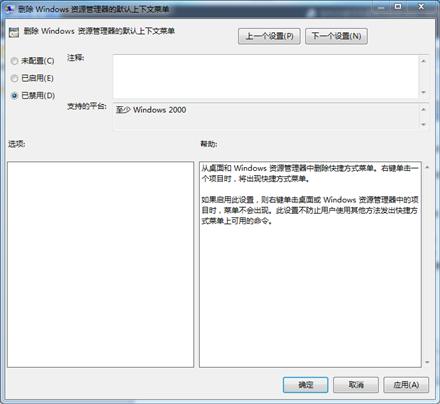
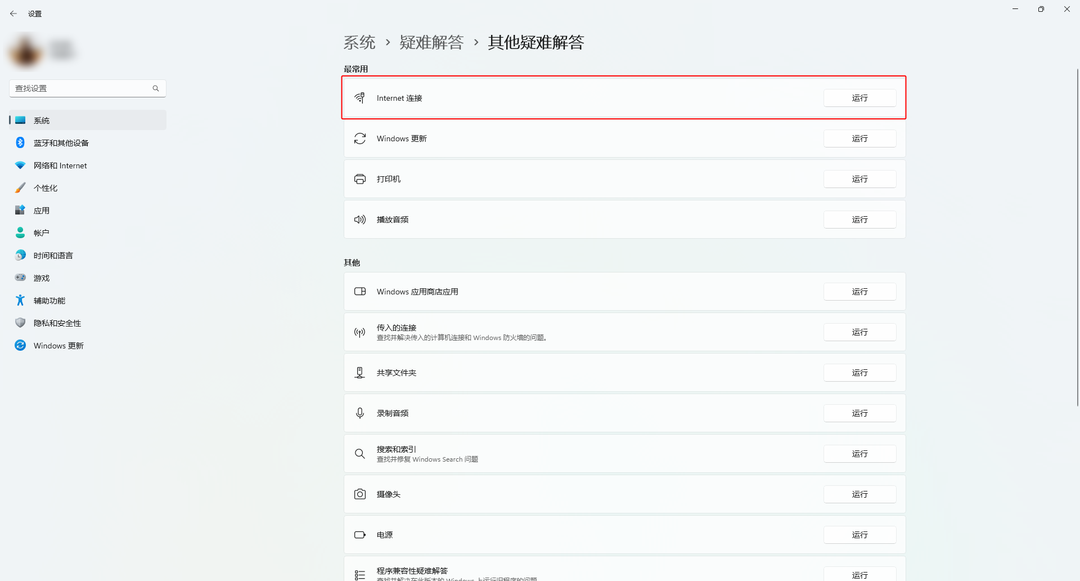
 鄂ICP备15020274号-1
鄂ICP备15020274号-1